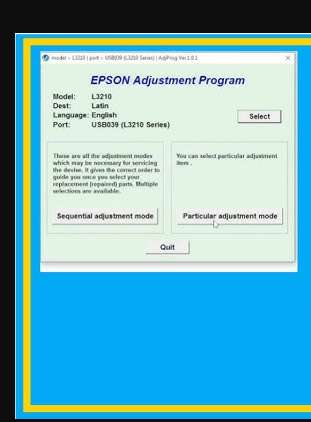Epson L3210 adalah printer multifungsi seri EcoTank yang populer di Indonesia sejak diluncurkan sebagai penerus L3110 dengan sistem tangki tinta isi ulang yang ekonomis untuk kebutuhan cetak volume tinggi, namun seperti semua printer Epson dengan sistem ink pad counter, setelah digunakan dalam jangka waktu tertentu printer akan menampilkan pesan error “A printer’s ink pad is at the end of its service life” atau “Service Required” yang membuat printer berhenti total meskipun secara fisik tidak ada kerusakan. Error ini muncul karena printer memiliki penghitung internal yang mencatat berapa banyak tinta terbuang ke waste ink pad (bantalan penyerap tinta limbah) di dalam printer, dan ketika counter mencapai batas maksimum biasanya sekitar 18.000-25.000 halaman atau setelah pemakaian intensif selama 1-2 tahun, printer secara otomatis akan lock dan memerlukan reset counter agar bisa digunakan kembali. Untuk mengatasi masalah ini, pengguna memiliki dua pilihan: membawa printer ke service center resmi Epson dengan biaya sekitar Rp150.000-300.000 dimana teknisi akan mengganti bantalan tinta yang sudah penuh dengan yang baru sekaligus mereset counter secara resmi dengan garansi tetap aman, atau menggunakan Epson Adjustment Program (yang sering disebut resetter) yang merupakan software tools untuk mereset counter sendiri di rumah tanpa biaya namun dengan risiko tertentu.
Epson Adjustment Program untuk L3210 adalah software utility yang sebenarnya dibuat oleh Epson untuk teknisi service center resmi, namun kemudian tersebar di internet dan bisa didownload oleh pengguna umum dari berbagai situs seperti Bagas31, Nesabamedia, atau melalui link Google Drive dengan file berekstensi .rar atau .zip yang dilindungi password atau tanpa password tergantung sumbernya. Perlu dipahami bahwa menggunakan Adjustment Program memiliki risiko dan konsekuensi yang harus dipertimbangkan matang-matang: software ini hanya mereset counter penghitung tanpa mengganti atau membersihkan bantalan tinta fisik yang sudah benar-benar penuh di dalam printer, sehingga tinta limbah yang terus menumpuk bisa merembes dan merusak mainboard yang biaya perbaikannya jauh lebih mahal, menggunakan tools ini juga membatalkan garansi printer dari Epson karena dianggap sebagai modifikasi tidak resmi, serta banyak file resetter yang beredar di internet mengandung malware atau virus yang bisa merusak komputer pengguna. Artikel ini akan membahas secara objektif tentang apa itu Adjustment Program, bagaimana cara kerjanya, risiko penggunaan, prosedur yang benar jika tetap ingin menggunakan, serta perbandingan dengan solusi resmi dari Epson agar Anda bisa membuat keputusan yang tepat.
Apa itu Epson Adjustment Program L3210?
Epson Adjustment Program (sering disebut Resetter Epson) adalah software utility yang berfungsi untuk:
- Mereset waste ink pad counter (penghitung bantalan tinta limbah)
- Melakukan head cleaning secara paksa
- Melihat level tinta secara detail
- Melakukan nozzle check
- Mereset berbagai error pada printer Epson
Fungsi Utama untuk L3210:
Mereset Counter Ink Pad – Fungsi paling dicari pengguna
Ketika printer menampilkan error:
- “A printer’s ink pad is at the end of its service life”
- “Service Required”
- “The printer’s ink pads at the end of their service life”
- Lampu indikator berkedip bergantian
Adjustment Program bisa mereset counter ini agar printer kembali bisa digunakan.
Resetter Epson L3210 – Apa Bedanya dengan Adjustment Program?
TIDAK ADA BEDANYA!
“Resetter” dan “Adjustment Program” adalah istilah yang sama untuk software yang sama.
Istilah yang sering digunakan:
- Adjustment Program (istilah resmi Epson)
- Resetter (istilah umum pengguna)
- Adjprog (singkatan)
- Reset Key (kadang disebut begitu)
Semuanya merujuk ke software yang sama fungsinya.
Risiko Menggunakan Resetter Epson L3210
PERINGATAN PENTING!
Sebelum Anda mencari dan menggunakan resetter, pahami dulu risiko-risikonya:
1. Bantalan Tinta Tetap Penuh (RISIKO TERBESAR!)
Masalah:
- Resetter HANYA mereset counter (angka penghitung)
- Bantalan tinta fisik di dalam printer TETAP PENUH
- Ini seperti mereset odometer mobil tanpa ganti oli – mesinnya tetap bermasalah!
Akibat:
- Tinta limbah yang terus bertambah akan merembes keluar dari bantalan
- Tinta bisa bocor ke mainboard dan komponen elektronik
- Mainboard rusak = biaya perbaikan Rp500.000 – Rp1.000.000 (lebih mahal dari reset resmi!)
- Printer bisa mati total dan tidak bisa diperbaiki
2. Garansi Batal
Jika printer masih dalam garansi:
- Menggunakan resetter = garansi otomatis batal
- Jika terjadi kerusakan, Epson tidak akan menerima klaim garansi
- Service center bisa mendeteksi apakah counter pernah direset
3. Malware dan Virus
Risiko Download:
- Banyak file resetter di internet yang mengandung virus, trojan, atau malware
- Antivirus sering mendeteksi resetter sebagai virus (kadang false positive, kadang virus beneran)
- Komputer bisa terinfeksi dan data penting bisa hilang atau dicuri
4. File Palsu atau Tidak Berfungsi
- Banyak situs yang menawarkan “resetter gratis” tapi ternyata file palsu atau tidak berfungsi
- Setelah download, diminta bayar atau subscribe
- Buang-buang waktu dan risiko download file berbahaya
5. Tidak Mengatasi Akar Masalah
- Reset hanya mengatasi gejala (error message)
- Tidak mengatasi akar masalah (bantalan penuh)
- Error akan muncul lagi lebih cepat karena bantalan sudah semakin penuh
Solusi Resmi Epson (DISARANKAN!)
Bawa ke Service Center Resmi Epson
Biaya: Rp150.000 – Rp300.000
Yang Dilakukan Teknisi:
- Bongkar printer
- Ganti bantalan tinta dengan yang baru
- Bersihkan tinta yang sudah merembes
- Reset counter secara resmi dengan tools Epson asli
- Test print untuk memastikan printer normal
- Garansi untuk pekerjaan yang dilakukan (biasanya 1-3 bulan)
Keuntungan:
- Bantalan tinta benar-benar diganti, bukan cuma counter direset
- Aman untuk mainboard dan komponen lain
- Garansi (jika masih berlaku, tetap aman)
- Tidak ada risiko malware atau kerusakan komputer
- Printer awet dan tidak cepat bermasalah lagi
Lokasi Service Center Epson:
- Cari di Google: “Epson Service Center [kota Anda] ”
- Atau cek website resmi Epson Indonesia: epson.co.id
Jika Tetap Ingin Menggunakan Resetter (Risiko Ditanggung Sendiri)
Jika Anda tetap memutuskan menggunakan resetter meskipun sudah paham risikonya, berikut panduannya:
DISCLAIMER:
- Artikel ini TIDAK MENYEDIAKAN link download resetter
- Kami TIDAK BERTANGGUNG JAWAB atas kerusakan printer atau komputer
- Gunakan sepenuhnya risiko Anda sendiri
- Kami SANGAT MENYARANKAN untuk ke service center resmi
Hal yang Perlu Diperhatikan:
1. Download dari Sumber yang “Relatif” Terpercaya
Situs yang sering menyediakan resetter (tetap dengan risiko!):
- Bagas31 (blog teknologi Indonesia)
- Nesabamedia (blog tutorial)
- Google Drive link dari forum printer
PERINGATAN:
- Tidak ada jaminan 100% aman
- Tetap ada risiko malware
- Matikan antivirus saat ekstrak dan jalankan resetter (resetter sering dideteksi sebagai virus meski sebenarnya bukan – atau memang virus!)
2. File yang Dicari:
Nama file biasanya:
- “Epson L3210 Adjustment Program.rar”
- “Epson L3210 Resetter.zip”
- “Adjprog Cracked L3210.exe”
Ukuran file: ~5-15 MB
Password (jika ada):
- Biasanya nama situs penyedia (contoh: “bagas31” atau “nesabamedia”)
- Atau “123456”, “password”, “epson”
- Cek di halaman download, biasanya dicantumkan
3. Pastikan Kompatibilitas:
- Pastikan resetter untuk Epson L3210 (bukan L3110 atau L3250)
- Sesuaikan dengan sistem operasi Anda (Windows 7/8/10/11)
Cara Menggunakan Adjustment Program (Jika Sudah Download):
Langkah 1: Matikan Antivirus
- Matikan Windows Defender atau antivirus lain
- Resetter sering dideteksi sebagai virus (false positive atau virus beneran – Anda tidak tahu!)
Langkah 2: Ekstrak File
- Ekstrak file .rar atau .zip
- Masukkan password jika diminta
Langkah 3: Jalankan Adjustment Program
- Klik kanan “AdjProg.exe” atau “Adjustment Program.exe”
- Pilih “Run as Administrator”
Langkah 4: Pilih Model Printer
- Klik tombol “Select” atau “Model”
- Pilih “Epson L3210” dari daftar
- Klik “OK”
Langkah 5: Masuk ke Mode Reset
- Klik “Particular adjustment mode”
- Akan muncul daftar opsi
Langkah 6: Pilih Waste Ink Pad Counter
- Centang atau pilih “Waste ink pad counter”
- Klik “OK”
Langkah 7: Cek Counter
- Akan muncul angka counter (contoh: “95.2%” atau “18456 pages”)
- Ini menunjukkan berapa penuh bantalan tinta
Langkah 8: Reset Counter
- Centang “Main pad counter”
- Klik tombol “Initialization” atau “Initialize”
- Tunggu proses selesai (beberapa detik)
- Akan muncul pesan “Initialization is finished” atau sejenisnya
Langkah 9: Matikan Printer
- Tutup Adjustment Program
- Matikan printer dengan tombol power
- Cabut kabel power dari listrik
- Tunggu ~10 detik
Langkah 10: Nyalakan Printer
- Colokkan kabel power kembali
- Nyalakan printer
- Printer seharusnya sudah normal, error hilang
Langkah 11: Test Print
- Coba print dokumen atau nozzle check
- Jika berhasil, berarti reset sukses
Catatan Penting Setelah Reset:
1. Bantalan Tetap Penuh!
- Counter sudah direset ke 0%, tapi bantalan fisik tetap penuh
- Risiko bocor dan rusak mainboard tetap ada
2. Pantau Printer:
- Perhatikan jika ada tetesan tinta di bawah printer atau di dalam printer
- Jika ada bocor, SEGERA MATIKAN dan bawa ke service center
3. Backup Data:
- Counter bisa direset berkali-kali, tapi bantalan semakin penuh
- Sebaiknya setelah 1-2 kali reset, ganti bantalan di service center
4. Hindari Cleaning Berlebihan:
- Jangan terlalu sering melakukan head cleaning
- Setiap cleaning membuang banyak tinta ke bantalan
Perbandingan Solusi Resmi vs Resetter
| Aspek | Service Center Resmi | Resetter |
|---|---|---|
| Biaya | Rp150.000-300.000 | Gratis (tapi risiko mahal jika rusak!) |
| Bantalan Tinta | Diganti baru ✅ | Tetap penuh ❌ |
| Risiko Bocor | Tidak ada ✅ | Tinggi ❌ |
| Garansi | Tetap aman ✅ | Batal ❌ |
| Risiko Malware | Tidak ada ✅ | Ada ❌ |
| Keamanan Mainboard | Aman ✅ | Risiko rusak ❌ |
| Awet | Awet ✅ | Tidak awet ❌ |
Kesimpulan: Service center resmi JAUH LEBIH AMAN dan lebih hemat jangka panjang!
Alternatif Solusi Lain
1. Modifikasi Waste Ink Tube (Selang Pembuangan)
Beberapa teknisi menawarkan jasa modifikasi:
- Membuat selang pembuangan keluar dari printer
- Tinta limbah ditampung di botol eksternal
- Counter tetap harus direset, tapi tinta tidak menumpuk di dalam printer
Biaya: Rp100.000-200.000
Keuntungan: Bantalan tidak akan penuh lagi
Kekurangan: Modifikasi tidak resmi, garansi batal
2. Ganti Bantalan Sendiri (Untuk yang Paham)
Jika Anda sangat paham cara bongkar printer:
- Beli bantalan pengganti online (~Rp50.000-100.000)
- Bongkar printer dan ganti bantalan
- Reset counter dengan resetter
Risiko: Printer bisa rusak jika salah bongkar
Epson Adjustment Program L3210 atau resetter adalah software untuk mereset waste ink pad counter yang menyebabkan error “Service Required”, namun penggunaan resetter hanya mereset penghitung tanpa mengganti bantalan tinta fisik yang sudah penuh di dalam printer sehingga berisiko tinggi terjadi kebocoran tinta yang merembes ke mainboard dan menyebabkan kerusakan permanen dengan biaya perbaikan jauh lebih mahal. Solusi terbaik dan paling direkomendasikan adalah membawa printer ke service center resmi Epson dengan biaya Rp150.000-300.000 dimana teknisi akan mengganti bantalan tinta dengan yang baru, membersihkan tinta yang sudah merembes, dan mereset counter secara resmi dengan garansi pekerjaan serta printer akan awet bertahun-tahun tanpa masalah berulang.
Jika tetap memutuskan menggunakan resetter dengan risiko ditanggung sendiri, file biasanya beredar di situs seperti Bagas31 atau Nesabamedia dalam format .rar dengan atau tanpa password, namun perlu dipahami risiko malware sangat tinggi, garansi printer otomatis batal, dan bantalan tetap penuh sehingga hanya solusi sementara yang bisa menyebabkan kerusakan lebih parah di kemudian hari. Investasi Rp150.000-300.000 untuk service resmi jauh lebih bijak dibandingkan risiko kerusakan mainboard yang biaya perbaikannya bisa mencapai Rp500.000-1.000.000 atau bahkan printer tidak bisa diperbaiki sama sekali, belum termasuk risiko kehilangan data komputer akibat malware dari file resetter yang didownload dari sumber tidak terpercaya.
 Interogator Blog teknologi gadget canggih terbaru
Interogator Blog teknologi gadget canggih terbaru